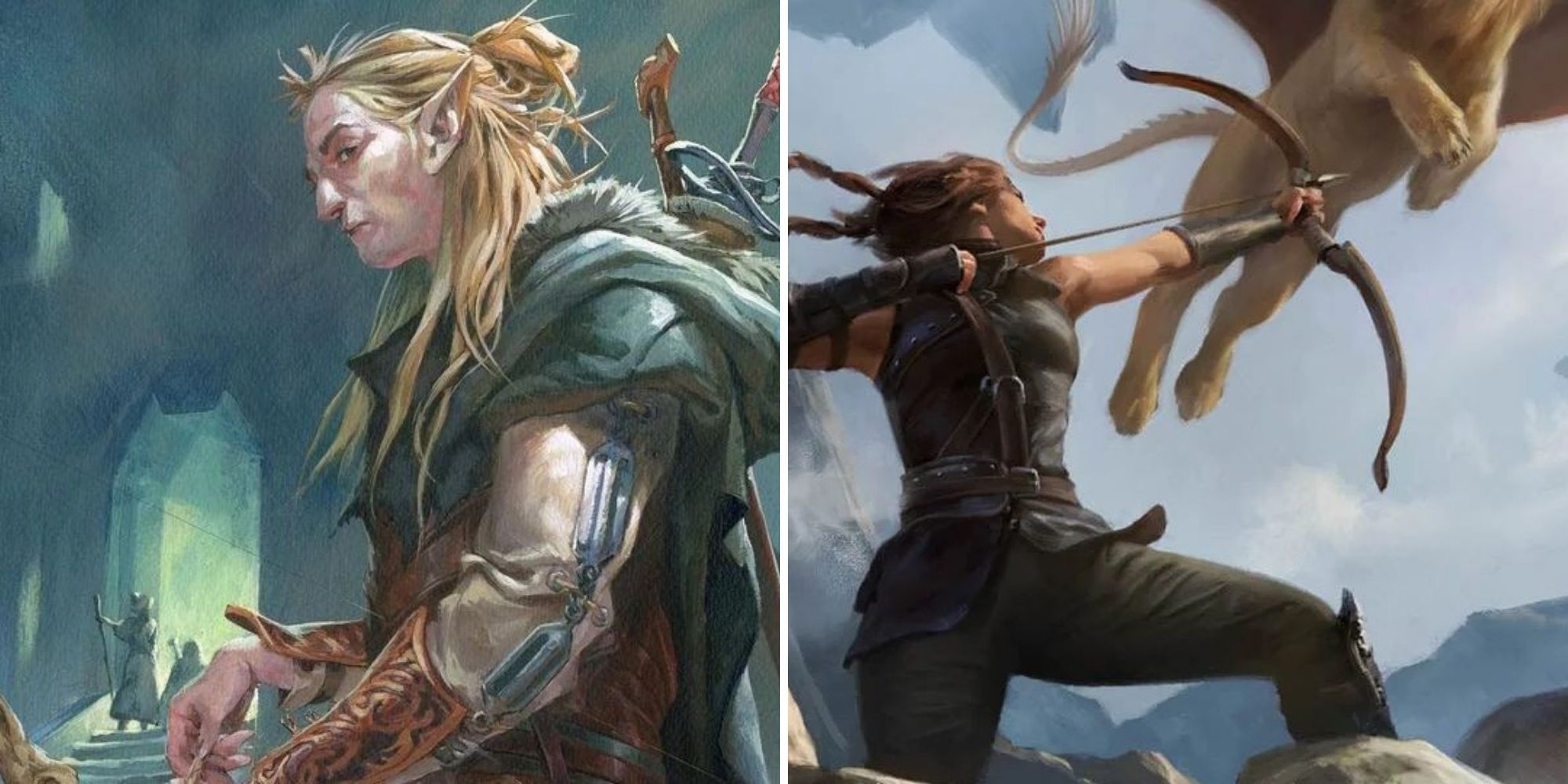Comment obtenir Discord sur Xbox (& diffuser des jeux)
Comment avoir Discord sur Xbox (& diffuser jeux)
Liens rapides
- Comment devenir un Xbox Insider
- Configuration de Discord sur Xbox
- Diffuser des jeux Xbox sur Discord
Discord est un excellent moyen pour les joueurs de rester en contact, de partager leurs activités de jeu et de diffuser leur gameplay. Bien que la connexion de la Xbox à Discord soit un processus plus fluide et ne nécessite plus l’accès à Xbox Insider, la possibilité de diffuser des jeux sur la plateforme de communication le nécessite. Le programme Xbox Insider Access permet aux utilisateurs de tester de nouvelles fonctionnalités avant leur lancement officiel sur la plateforme. Ce guide aidera les joueurs à connecter leurs consoles Xbox à Discord et à diffuser leurs jeux.
CONNEXES: Steam Deck : Comment utiliser Xbox Cloud Gaming
Comment devenir un Xbox Insider
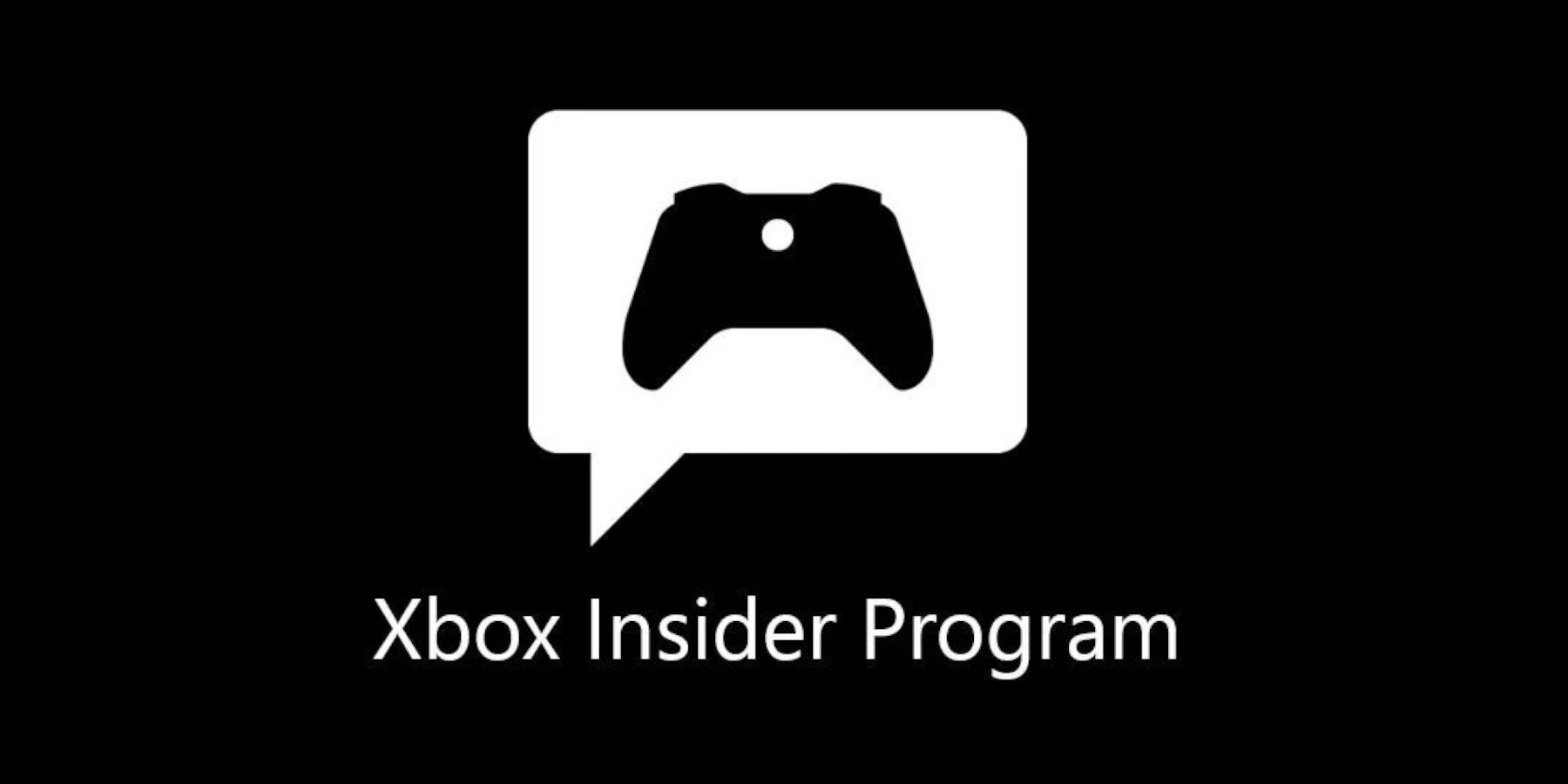
Même si les joueurs peuvent intégrer Discord à leurs consoles Xbox sans compte Insider, ils doivent accéder au programme s’ils veulent diffuser des jeux :
- Appuyez sur le bouton Y de la manette Xbox pour accéder à la fonction de recherche.
- Tapez Xbox Insider Hub.
- Mettez en surbrillance et sélectionnez Xbox Update Preview et optez pour Rejoindre.
- Les utilisateurs Xbox peuvent sélectionner Alpha, Beta ou Delta – pour obtenir des fonctionnalités avant-gardistes, sélectionnez Alpha et enregistrez.
- Les utilisateurs peuvent avoir besoin d’attendre plusieurs heures pour accéder au programme Insider, tandis que l’onglet affiche l’état En attente . Cependant, cela peut prendre quelques jours.
- Avec accès au programme Xbox Insider, mettez en surbrillance Xbox Update Preview à nouveau et sélectionnez Gérer.
- Assurez-vous que Xbox Update Preview Alpha Skip-Ahead est sélectionné et cliquez sur enregistrer.
- La mise à jour Alpha peut nécessiter que les utilisateurs se reconnectent et réappliquent leurs paramètres.
- Redémarrez la Xbox pour appliquer la nouvelle mise à jour de prévisualisation.
Configuration de Discord sur Xbox
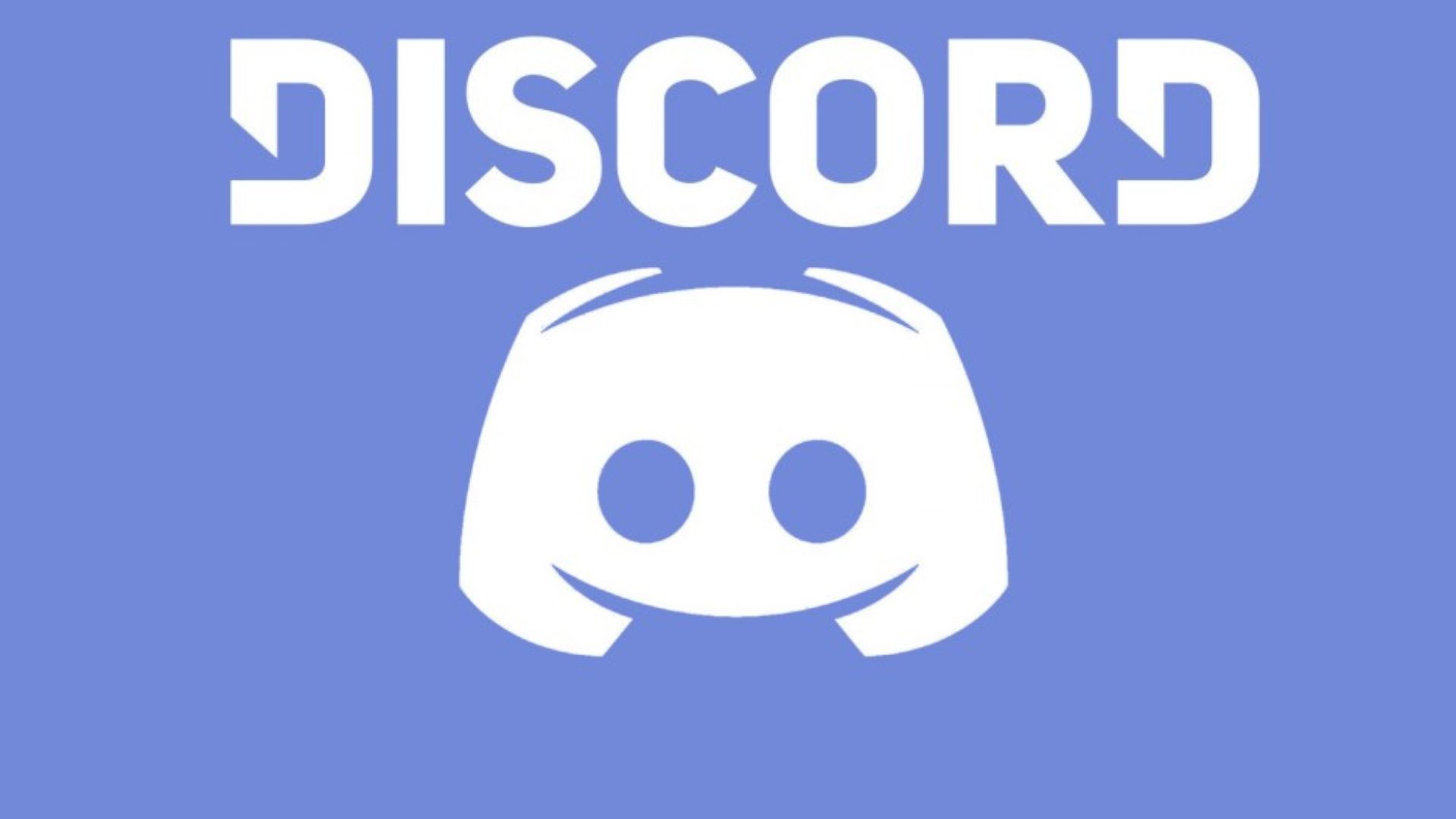
Avant de diffuser des jeux, les joueurs doivent connecter leur compte Discord à leur Xbox en suivant les étapes suivantes :
- Mettez en surbrillance et sélectionnez l’icône Paramètres sur l’écran d’accueil de la Xbox.
- Mettez en surbrillance Compte.
- Sélectionnez Comptes sociaux liés.
- Mettez en surbrillance l’option Lier sur l’onglet Discord.
- Sélectionnez Continuer et connectez-vous au compte Discord depuis le navigateur de la Xbox.
- Autorisez l’accès pour la Xbox. La console sera liée à Discord.
Diffuser des jeux Xbox sur Discord

Avec Xbox Insider et Discord configurés, il est temps d’activer la diffusion de la Xbox en suivant les étapes suivantes :
- Baldur’s Gate 3 Comment se faufiler dans la forteresse de Wy...
- Comment parler avec les morts dans Baldur’s Gate 3
- Baldur’s Gate 3 Comment ressusciter Gale’ or ‘B...
- Appuyez sur le bouton Xbox de la manette.
- Appuyez deux fois à droite sur la croix directionnelle pour accéder aux Parties et discussions.
- Sélectionnez Discord.
- Sélectionnez le canal vocal souhaité.
- Sélectionnez maintenant Diffuser votre jeu.
- Utilisez l’icône de la roue dentée pour personnaliser les paramètres de diffusion.
C’est tout ce dont vous avez besoin pour configurer Discord et diffuser des jeux avec une console Xbox. Les joueurs doivent être conscients des hoquets occasionnels et des bugs car il s’agit d’une version préliminaire utilisant le service de diffusion accessible via le programme Xbox Insider.
PLUS : Steam Deck : Comment installer EmuDeck pour les jeux rétro